在使用电脑过程中,我们常常会将程序软件添加到任务栏,这样方便我们迅速打开应用程序,但最近有用户发现程序软件不能锁定到任务栏,打开桌面右键菜单没有锁定到任务栏选项,那么遇到这种情况该怎么办呢?下面一起来看看win7右键没有锁定任务栏选项的解决方法。
1、在桌面使用win+r快捷键打开运行窗口,输入gpedit.msc命令回车,如下图所示:
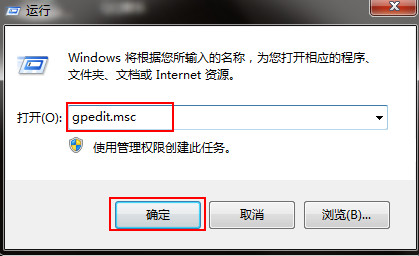
2、在打开的组策略窗口中,依次展开“用户配置-管理模板-“开始”菜单和任务栏”,在右侧窗口找到“不允许将程序附加到任务栏”,如下图所示:
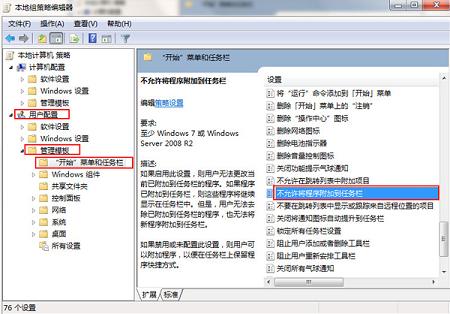
3、在打开的窗口中,设置成“未配置”,点击确定按钮,如下图所示:
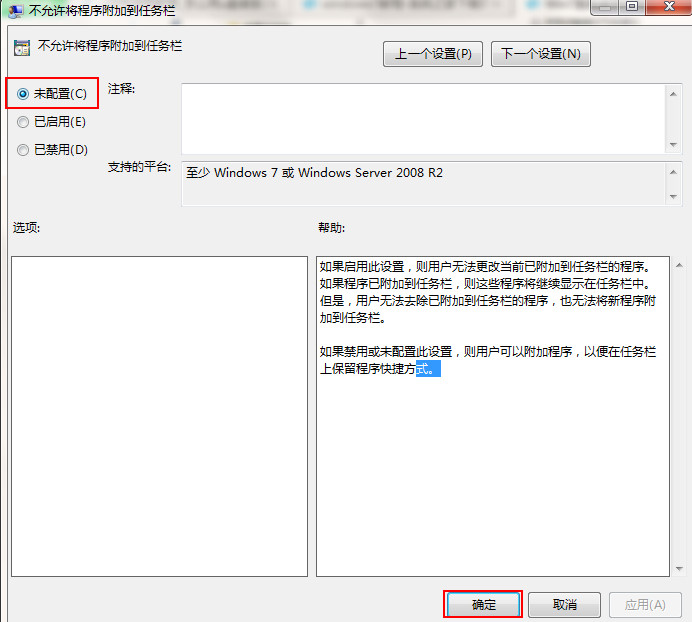
通过上面的操作,那么桌面程序图标右键菜单又恢复锁定到任务栏选项,希望此教程对大家有所帮助。


 智能AI
智能AI 相关推荐
相关推荐













